
Actualmente las redes sociales son prácticamente indispensables para la promoción de productos, empresas y personas ya que es un número elevado de usuarios los que se pasan el día en las redes sociales, prácticamente desde que se despiertan y hasta que se van a dormir, por eso es bueno que aprendas a manejar twitter y programar tweets.
Cuando eres una estrella o empresa de renombre, se cuenta con un equipo de trabajo específicamente pensado para el manejo de redes, exclusivamente dedicado a gestionar todo lo referente a ellas y mantenerlas actualizadas, estando al tanto de todo lo publicado
Pero para el resto de usuarios, esto puede conllevar en ciertas ocasiones una incomodidad o problema, ya que si se ven en la necesidad de publicar algo en sus redes sociales (twitter en este caso), tendrán que estar pendientes para hacerlo ellos mismos de forma manual.
¿Cómo programar tweets?
Se te mostrará a continuación varias maneras que puedes usar para programar tus tweets y que se publiquen automáticamente en el momento y lugar que tú prefieras o necesites sin necesidad de estar conectado.
Esta plataforma, cuenta desde ya hace un tiempo con su propia manera de programar tweets para que se publiquen a una hora determinada, pero sigue siendo un tanto difícil de usar para muchas personas aún y necesita que se cumplan con ciertos requisitos, como tener una cuenta de anunciante en Twitter.
Es por esto que aparte del procedimiento propio de la red social, te mostraremos aplicaciones que le permitirán hacer esto a todo el mundo y de una manera mucho más sencilla.
Postcron

Es la herramienta más completa y es posible decir que básicamente ofrece una combinación de funciones entre la forma de trabajar de Hootsuite y Buffer, ya que ofrece dos formas de programar tus tweets para que sea posible su publicación automática que puede ser tanto en una fecha y hora determinada para cada tweet, tal y como lo hace Hootsuite o en una serie de horarios preestablecidos que es la forma en la que trabaja Buffer.
Permite de igual forma, publicar imágenes con solo añadir la dirección web del archivo que queremos tweetear y las imágenes se verán como tweets nativos de Twitter, sin enlaces.
También cabe destacar que ofrece la posibilidad de publicar el mismo tweet en dos cuentas distintas.
Buffer
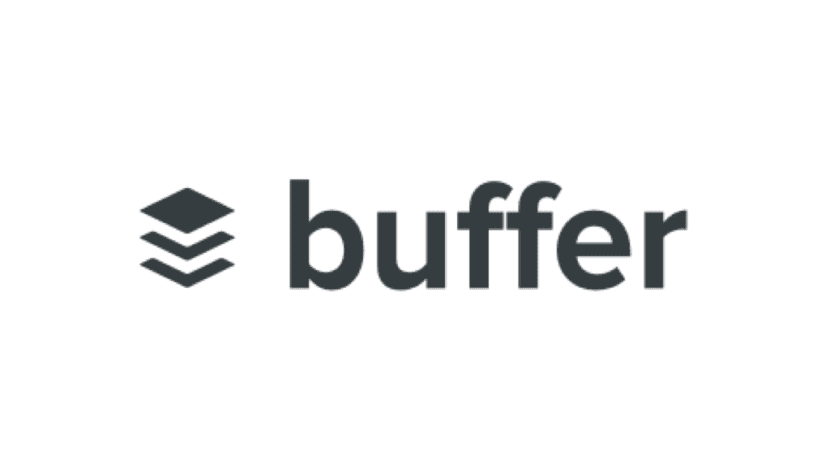
Otra herramienta para programar tweets y que te permite hacer que se publiquen de forma automática sin tener que estar delante del ordenador o del móvil.
De esta manera, podremos dejar programados los tweets a la hora que queramos y olvidarnos del resto.
Algo que tienes que tomar en consideración es que permite la subida de imágenes a través de la extensión para Chrome, también permite publicar en LinkedIn y Google+.
Hootsuite

Esta es la aplicación más popular, con esta herramienta puedes publicar en varias redes sociales. Desde Hootsuite puedes programar el horario al que quieres que se publique cada tweet, automáticamente serán publicados en el momento que hayas terminado de definir la configuración.
Desde Excel
Si no quisieras depender de aplicaciones para programar tweets pero aun así necesitas que se publiquen de manera automática, existe un método alternativo a través de una hoja de cálculo.
- Antes de realizar cualquier cosa, debes ir a la página web del API de Twittery registrar una aplicación con tu propia cuenta de Twitter.
- Después de eso, vas a ser re-direccionado a una página en la que tendrás que indicar algunos datos y finalmente hacer clic sobre la opción «Crear tu aplicación de Twitter».
- Al término de todo ese proceso, te llevará a la página de la aplicación de Twitter y es ahí en donde tendrás que dirigirte a la sección Keys and Acces Tokens o Claves y tokens de acceso y copiar la Consumer Key y Consumer Secret en algún lugar seguro para pasarlas luego a la hoja de trabajo Excel.
Al concluir todo ese proceso, se puede abrir el Excel que se haya copiado en Google Drive y será ahí en donde encontraras en la parte inferior tres pestañas, About, Settings y Twitter. Seleccionamos Setting32
Una vez que ya te encuentres es dicho apartado, tendrás que ingresar las claves Consumer y Secret que acabas de copiar.
Después, tienes que ir al menú superior de la hoja de cálculo para hacer clic en la opción Scheduler, después hacer clic sobre la opción Authorize Script para que de esta manera, la hoja de cálculo sea capaz de programar los tweets.
A continuación saldrá una ventana que te pedirá que aceptes los permisos para que a la hoja de cálculo le pueda ser posible acceder a tus datos en Google.
Lo que resta, es averiguar si está todo listo y comprobar que todo funciona correctamente, para esto, tienes que ir a la pestaña Twitter y redactar los tweets escribiéndolos en la columna Content (contenido), en la columna Lenght (longitud) podrás ver el tamaño del tweets. En el apartado Publish Date (fecha de publicación) especificarás la fecha en la que quieres publicar.
La comuna URL es sólo si necesitas añadir algún enlace en tu tweet y Google Media ID es donde colocarás el ID de medios en el caso de que quieras añadir alguna imagen, gif o vídeo de Google Drive.
Al llenar todos los campos que necesites, dirígete al menú Schedule y da clic sobre Start Schedule para comenzar las publicaciones.
Desde Twitter
Twitter Ads es una herramienta que te permitirá programar los tweets orgánicos y los que son exclusivos para promoción, de tal manera que aparezcan «publicados» en una fecha y hora determinadas.
En tu cuenta de anuncios podrás programar para que un tweet se publique incluso con un año de anticipación, además de agregarlos a campañas nuevas y existentes. Este tipo de función es ideal y perfecta para los tweets que se necesiten publicar los fines de semana, durante la noche o en momentos de mucho ajetreo en los que es muy difícil publicar de forma manual.
- Inicia sesión en tu cuenta de Twitter Ads. Para ello, ve a twitter.com.
- Al estar ya en esa dirección, dirígete a la pestaña «Creatividades» < «Tweets».
- Clic en el botón «Nuevo Tweet» en la esquina superior derecha.
- Esto te llevará automáticamente a la página de “creación de Tweets”, donde podrás crear tu tweet, agregando el texto, las imágenes, los videos y las Cards que desees.
Tendrás que seleccionar o deseleccionar la casilla donde dice “exclusivo para promoción”.
- Al seleccionar la casilla antes mencionada, obtendrás que tu tweet sólo sea visible o se muestre a los usuarios que estén segmentados en una campaña de tweets Promocionados, pero no se mostrará a todos tus seguidores de forma orgánica.
- Para programar un tweet orgánico, tendrás que deseleccionar esa casilla.
Algo muy importante que tienes que tener muy en cuenta es que sólo podrás deseleccionar la casilla Exclusivo para promoción si es que iniciaste sesión con el @usuario de la cuenta de anuncios.
Una vez que hayas terminado de redactar, podrás seleccionar el botón de la flecha hacia abajo que se encuentra justo al lado del botón «Tweet».
- Elige «Programar» en el menú desplegable.
- Selecciona la fecha y la hora en las que quieres publicar tu tweet.
- El tweet que has programado no será visible en tu red social ni en ninguna plataforma de socios de datos hasta que la fecha y la hora programadas se cumplan.
Administrar tus tweets programados
- Inicia sesión en tu cuenta de Twitter Ads.
- Al entrar tienes que dirigirte al apartado Administrador de anuncios, haz clic en la pestaña Creatividades < Tweets. En este logar será donde puedas ver y crear tweets exclusivos para promoción, programados, orgánicos o cualquier otro de los Tweets de tus campañas.
Visualizar los tweets programados

Para visualizar todos tus tweets que tengas programados, selecciona el botón desplegable «Tweets exclusivos para promoción» y reemplázalo por «Tweets programados«.
Con eso podrás ver todos los tweets programados más todas las opciones para la administración de los tweets programados
- Editarlos
- Eliminarlos
- Otros
Editar
Haz clic en el botón «Editar» que se encuentra en el lado derecho de la página, posteriormente, edita el contenido que necesites del tweet y los detalles de su publicación, promoción o programación. Al final para guardar los cambios sólo tienes que hacer clic en el botón «Actualizar Tweet programado»
Eliminar
Es posible también si así lo deseas, eliminar los tweets programados, para esto selecciona la casilla ubicada junto al tweet programado y haz clic en el botón «Eliminar selección» que se encuentra en la esquina superior derecha de la lista de Tweets.
